Неведнъж в коментарите към различни статии отговарях на въпроси, свързани с индикатора за интернет връзката (WAN) на маршрутизаторите TP-Link. За много от тях свети оранжево и съответно Интернет през рутера не работи. Веднага трябва да кажа, че това не е някаква повреда. Факт е, че маршрутизаторът просто не може да се свърже с интернет (към интернет доставчика). И ви информира за тази грешка с оранжев WAN индикатор (икона под формата на планета).
Преди това всички TP-Link маршрутизатори нямаха този оранжев индикатор. Всички изгорели в един цвят, просто мигнали при грешка или нещо друго. Подобна функция се появи наскоро и сега, в случай на проблеми с връзката и интернет, индикаторът светва оранжево (или червено). Както разбирам, такива промени са във всички модели рутери: TP-link TL-WR841N, TL-WR740N, TL-WR941ND, TL-WR842ND и т.н.
Без значение какъв тип рутер имате, самият проблем изглежда така:
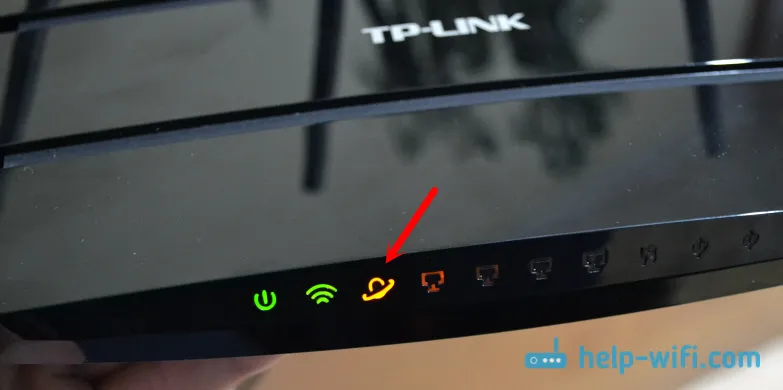
Просто свързваме кабела към WAN порта на рутера и индикаторът светва оранжево, а и интернет през рутера също не работи. Когато всичко е наред, индикаторът трябва да е зелен. Ако маршрутизаторът изобщо не реагира, когато кабелът е свързан към WAN порта, тогава вижте решенията на проблема в статията, в която рутерът не вижда интернет кабела. Портът WAN не работи.
Оранжев (червен) интернет индикатор на TP-Link: решение на проблема
Вече разбрахме, че проблемът е, че маршрутизаторът не може да се свърже с интернет. Когато настройвате рутери, това вероятно е най-популярният проблем, за който писах в статията при настройката на рутер, пише „Без достъп до Интернет“ или „Ограничен“.
Както показва практиката, има две основни причини:
- Интернет доставчикът има проблеми. Нещо по линия, проблеми с оборудването, не сте платили за интернет и т.н. Трябва да се уверите, че интернет работи. Най-лесният начин е да свържете Интернет директно към компютъра и да проверите. Можете да се обадите на доставчика и да разберете дали има проблеми от тяхна страна. Ако интернет не работи, тогава е ясно, че маршрутизаторът не може да се свърже и индикаторът WAN е оранжев.
- Неправилна конфигурация на рутера. Това е основната причина. Просто в настройките на рутера неправилно сте задали параметрите за свързване с интернет доставчика или изобщо не сте ги задали. Също така проблемът може да бъде и в обвързване чрез MAC адрес. Ако вашият доставчик направи такова обвързване.
Тъй като проблемът е главно в настройките, нека разгледаме по-подробно това.
Важно! След като закупите и инсталирате рутера, трябва да го конфигурирате, за да се свържете с вашия доставчик на интернет услуги. Изберете типа на връзката в настройките и задайте необходимите параметри. Едва след това маршрутизаторът ще може да се свърже с интернет, а индикаторът WAN ще стане зелен.Само ако доставчикът използва типа динамична IP връзка и не използва свързване с MAC-адрес, не е необходимо да конфигурирате интернет на рутера, той трябва да работи веднага след свързването на кабела към рутера. При условие, че рутерът е на фабрични настройки.
Нека точка по точка:
1 Първата стъпка е да разберете какъв тип връзка използва вашият интернет доставчик. И ако това не е динамичен IP, тогава трябва да знаете допълнителни данни (парола, потребителско име, адрес на сървъра). Също така трябва да разберете дали доставчикът използва свързване на MAC адрес (няма много такива доставчици, но те са). Цялата необходима информация обикновено е посочена в споразумението за интернет връзка.2 Ако вече сте се опитали да конфигурирате рутера, тогава е по-добре да върнете настройките до фабричните настройки по подразбиране. След това отидете на настройките на маршрутизатора на TP-Link и в раздела "Мрежа" - "WAN" изберете типа връзка и задайте необходимите параметри.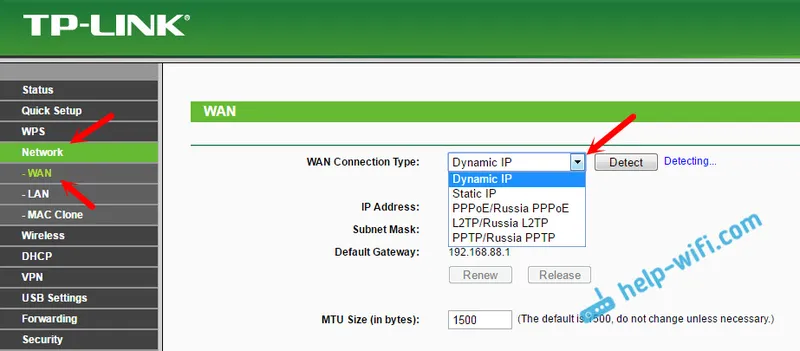
Ако имате нов контролен панел:
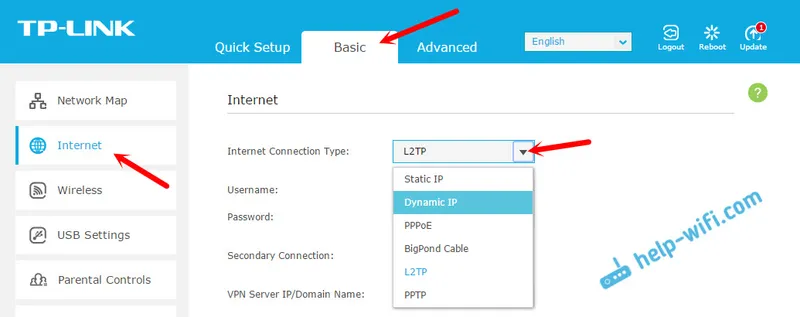
След правилната конфигурация, вашият рутер трябва да се свърже с интернет, а индикаторът WAN трябва да стане зелен вместо оранжев.
3 Забравихте за обвързването чрез MAC адрес. Ако вашият доставчик все още го прави, тогава трябва да клонирате MAC адреса към рутера от компютъра (към който е свързан Интернет), за повече подробности в тази статия. Или регистрирайте при доставчика MAC адреса на рутера (той е посочен на стикера на самото устройство).В раздела ще намерите много подробни инструкции как да конфигурирате TP-Link рутери на различни модели.
Ако тези съвети не са ви помогнали, тогава опишете проблема си в коментарите, ще се опитам да ви помогна със съвет.


